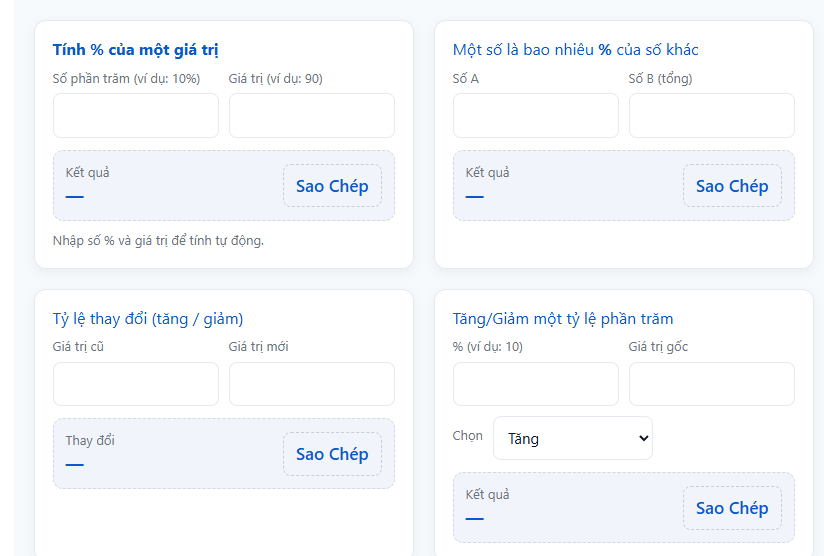Cách cài đặt máy In Canon 2900 chi tiết và lỗi thường gặp

Máy in Canon 2900 là một trong những dòng máy in laser phổ biến tại Việt Nam nhờ thiết kế nhỏ gọn, hiệu suất cao và giá thành hợp lý. Tuy nhiên, để sử dụng máy in hiệu quả, việc cài đặt đúng cách là rất quan trọng. Bài viết này sẽ hướng dẫn bạn cách cài đặt máy in Canon 2900 một cách chi tiết, dễ hiểu, phù hợp cho cả người mới bắt đầu.
1. Chuẩn bị trước khi cài đặt máy in Canon 2900
Trước khi bắt đầu, hãy đảm bảo bạn đã chuẩn bị đầy đủ các thiết bị và thông tin cần thiết:
-
Máy in Canon 2900: Kiểm tra xem máy in có hoạt động bình thường, mực in và giấy đã được lắp đặt đúng cách.
-
Máy tính: Sử dụng hệ điều hành Windows (Windows 7, 8, 10, 11) hoặc macOS.
-
Cáp USB: Đảm bảo cáp USB chất lượng tốt để kết nối máy in với máy tính.
-
Driver máy in: Tải driver chính thức từ trang web của Canon hoặc sử dụng đĩa driver đi kèm máy in.
-
Kết nối mạng: Nếu bạn muốn cài đặt máy in qua mạng LAN, hãy đảm bảo máy tính và máy in cùng kết nối một mạng.
Lưu ý:
-
Tắt máy in trước khi kết nối với máy tính.
-
Đọc kỹ hướng dẫn sử dụng đi kèm máy in để tránh sai sót.
2. Tải và cài đặt driver máy in Canon 2900
Driver là phần mềm cần thiết để máy tính nhận diện và điều khiển máy in. Dưới đây là các bước chi tiết:
Bước 1: Tải driver từ trang web chính thức
-
Truy cập trang web chính thức của Canon: https://vn.canon/.
-
Tìm kiếm mục Hỗ trợ (Support) và nhập model “Canon LBP 2900”.
-
Chọn hệ điều hành của máy tính (Windows hoặc macOS) và phiên bản phù hợp (32-bit hoặc 64-bit).
-
Tải xuống file driver mới nhất và lưu vào máy tính.
Bước 2: Cài đặt driver
-
Mở file driver vừa tải về (thường có đuôi .exe cho Windows hoặc .dmg cho macOS).
-
Làm theo hướng dẫn trên màn hình:
-
Chấp nhận điều khoản sử dụng.
-
Chọn chế độ cài đặt (thường là “Cài đặt chuẩn”).
-
-
Kết nối máy in với máy tính qua cáp USB khi được yêu cầu.
-
Chờ quá trình cài đặt hoàn tất. Máy tính sẽ tự động nhận diện máy in.
Lưu ý:
-
Nếu máy tính không nhận diện máy in, hãy kiểm tra cáp USB và cổng kết nối.
-
Đảm bảo không có phần mềm diệt virus chặn quá trình cài đặt driver.
3. Kết nối máy in Canon 2900 với máy tính
Sau khi cài đặt driver, bạn cần kết nối máy in với máy tính:
-
Kết nối qua USB:
-
Cắm cáp USB từ máy in vào cổng USB trên máy tính.
-
Bật máy in và chờ máy tính nhận diện thiết bị.
-
Nếu driver đã được cài đặt đúng, máy in sẽ sẵn sàng sử dụng.
-
-
Kết nối qua mạng LAN (nếu có):
-
Đảm bảo máy in và máy tính cùng kết nối với một mạng Wi-Fi hoặc Ethernet.
-
Truy cập Control Panel > Devices and Printers trên Windows.
-
Chọn Add a Printer và làm theo hướng dẫn để thêm máy in qua mạng.
-
4. Kiểm tra và in thử
Sau khi cài đặt, bạn nên in thử để kiểm tra máy in hoạt động đúng cách:
-
Mở một tài liệu bất kỳ (Word, PDF, hoặc hình ảnh).
-
Nhấn Ctrl + P hoặc vào File > Print.
-
Chọn máy in Canon LBP 2900 từ danh sách.
-
Nhấn Print và kiểm tra chất lượng bản in.
Nếu bản in không ra hoặc có lỗi, hãy kiểm tra:
-
Mực in hoặc giấy có bị kẹt không.
-
Driver có được cài đặt đúng phiên bản không.
-
Kết nối USB hoặc mạng có ổn định không.
5. Một số lỗi thường gặp và cách khắc phục
Dưới đây là một số vấn đề phổ biến khi cài đặt máy in Canon 2900 và cách xử lý:
-
Máy tính không nhận máy in:
-
Kiểm tra cáp USB, thử đổi cổng USB khác.
-
Tải lại driver từ trang web chính thức của Canon.
-
-
Bản in bị mờ hoặc lỗi:
-
Kiểm tra mức mực in, thay thế nếu cần.
-
Vệ sinh đầu in hoặc kiểm tra cài đặt chất lượng in.
-
-
Lỗi driver không tương thích:
-
Đảm bảo bạn đã tải đúng phiên bản driver cho hệ điều hành.
-
6. Mẹo sử dụng máy in Canon 2900 hiệu quả
-
Cập nhật driver định kỳ: Kiểm tra trang web Canon thường xuyên để cập nhật phiên bản driver mới nhất.
-
Bảo trì máy in: Vệ sinh máy in định kỳ để tránh kẹt giấy hoặc mờ bản in.
-
Sử dụng giấy chất lượng cao: Giấy phù hợp giúp tăng tuổi thọ máy in và chất lượng bản in.
Cài đặt máy in Canon 2900 không quá phức tạp nếu bạn làm theo các bước hướng dẫn trên. Bằng cách chuẩn bị kỹ lưỡng, tải driver chính hãng và kiểm tra kết nối, bạn sẽ nhanh chóng đưa máy in vào hoạt động. Nếu gặp khó khăn, hãy tham khảo thêm tài liệu từ trang web chính thức của Canon hoặc liên hệ bộ phận hỗ trợ kỹ thuật.
Hy vọng bài viết này đã giúp bạn nắm rõ cách cài đặt máy in Canon 2900 một cách dễ dàng và hiệu quả! Nếu bạn có câu hỏi hoặc cần thêm hướng dẫn, hãy để lại bình luận hoặc liên hệ với chúng tôi.